2020年05月01日更新
YouTube「クラッシュしました」の意味・原因・解決方法!
YouTubeを使っていたらいきなり「クラッシュしました」と表示が出てYouTubeが使えなくなることがあります。これは珍しいことではなく、多くの人が体験している不具合です。今回はこの『YouTube「クラッシュしました」の原因と解決方法』を解説して行きます。
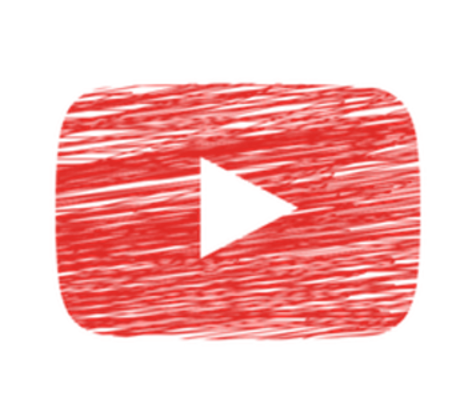
目次
YouTubeのクラッシュしましたの意味
皆さんはYouTubeを使っていますか?YouTubeは、動画を投稿・閲覧できるブラウザアプリ・スマホアプリです。YouTubeは世界で2番目にアクセス数が多いとも言われており、その利用者は聞いただけで目眩がしてしまいそうな数です。そんなYouTubeだからこそ、暇つぶしなどにもってこいですよね。
他にも、YouTubeには実況動画や検証動画、など、様々なジャンルがあります。VRを駆使したキャラクターを使った動画も数多くありますね。他にも、学習方法などについて解説している動画もあります。テスト前などに見たりしませんか?
こんなにも便利なYouTube。ですがこんなYouTubeにも、不具合は存在します。
その不具合とは、YouTubeで「クラッシュしました」との不具合メッセージが届き、YouTubeが使えないという現象です。いきなりこんな不具合が起きたら困りますよね?
そもそもYouTubeで出てくるクラッシュしましたの不具合の意味や原因はなんなのでしょうか?そして、この「クラッシュしました」の不具合メッセージの原因の解決方法はあるのでしょうか?
今回は、『YouTube「クラッシュしました」の原因と解決方法』を解説していきます。
YouTubeのサーバー、端末などに不具合が生じたことを示す
そもそも、YouTubeでクラッシュしましたと不具合が表示される意味とは、YouTubeのサーバーや端末・プレイヤーに問題がありますよという意味です。
まず、YouTube動画を見るには、PCやスマホなどのOSを使い、インターネット接続してブラウザ(またはアプリ)を開き、動画と音声のプレイヤーを利用して視聴しています。ということは、OS(端末)・ネット回線・ブラウザ・プレイヤーのどこかで不具合が生じたという意味に考えられます。
つまりYouTubeのクラッシュしましたの意味とは、OS(端末)・ネット回線・ブラウザ・プレイヤーのどこかで不具合が生時ていますよ!という報告です。
 YouTubeのチャンネルをブロック・非表示にする方法を解説
YouTubeのチャンネルをブロック・非表示にする方法を解説YouTubeのクラッシュしましたの原因
さて、YouTube「クラッシュしました」の原因は、OS(端末)・ネット回線・ブラウザ・プレイヤーのどこかで不具合が生時てい意味だと説明しました。
つまり、OS(端末)・ネット回線・ブラウザ・プレイヤーに不具合がないか調査して解決方法を見つける必要があります。なのでここからは、OS・ネット回線・ブラウザ・プレイヤーに不具合がないか、調べて、解決方法を見つけていく手順を紹介いたします。
FlashPlayerの不具合によるものもある
ここで、YouTubeでクラッシュしましたと表示される原因として、OS(端末)・ネット回線・ブラウザ・プレイヤーの他にもう1つ考えられるものがあります。それがFlashPlayerです。
FlashPlayerとは、YouTubeなどの動画を再生するときに使われるもので、このバージョンが古い場合はアップデートをする必要があります。ですが、これはWindows7以前のものだけです。Windows7をお使いの方はFlashPlayer通知からアップデートを行ってください。
FlashPlayerのアップデートに関しては、下のリンクからアクセスできる記事に詳しく記載しております。どうぞご確認ください。
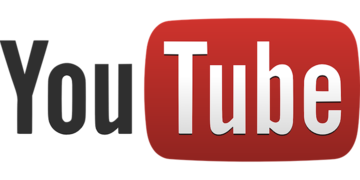 YouTubeが重い・読み込みが遅い・止まる時の原因と解決策【iPhone/Android/PC】
YouTubeが重い・読み込みが遅い・止まる時の原因と解決策【iPhone/Android/PC】ブラウザ、プレイヤーに問題が発生し動画が正しく再生できない
もし、上記に当てはまらない方々はOS(端末)・ネット回線・ブラウザ・プレイヤーに問題があり、YouTubeで「クラッシュしました」と表示されている可能性が高いです。
この場合は1つ1つOS(端末)・ネット回線・ブラウザ・プレイヤーを確認して、解決方法を調べていくしかないです。少し面倒ですが、一度解決したらYouTubeが元に戻ってくれると考えたら…。ちょっと頑張ろう、って思いませんか?
YouTubeは使う機会が多いと思いますし、止まったままで意味も原因も解決方法もわからないよりは、少し調べて見てもいいかもしれませんよ。
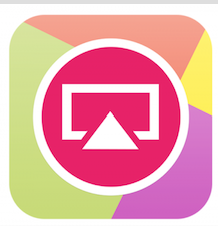 YouTube動画をキャプチャする方法!スクショや高画質なキャプチャ方法は?
YouTube動画をキャプチャする方法!スクショや高画質なキャプチャ方法は?YouTubeのクラッシュしましたの解決策
では、ここからはYouTubeで「クラッシュしました」と表示される意味・原因と解決方法をみていきましょう。YouTubeは使う機会が多いので、今まで一回もYouTubeで「クラッシュしました」の表示を見たことがなくても、いつでも起こりうることなので、意味・原因、そして解決方法を知っておいて損はないと思います。
YouTubeがクラッシュする意味・原因はOS(端末)・ネット回線・ブラウザ・プレイヤーと多いですが、以外と簡単なので、ここで解決方法を覚えてしまってもいいかもしれません。
時間をおいてからYouTubeにアクセスする
では、まずYouTubeがクラッシュする原因に考えられるのはYouTubeのアクセス数(サーバーへの負担)です。YouTubeは先ほども記載した通り、多くのユーザーが使っています。当然、あなたがYouTubeを利用している時間に同じようにYouTubeを利用しているユーザーだっています。
しかし、そのYouTubeユーザーが多くなりすぎるとYouTubeのネットワークが混雑し、サーバーへの負担が増え、重くなって行きます。こもサーバーの負荷はYouTubeのユーザー数に比例してどんどん重くなって行きます。そしてYouTubeユーザーが多くなりすぎると、サーバークラッシュのエラーとしてYouTubeにアクセスできなくなってしまいます。
解決方法
では、この場合の解決方法とは何あんのでしょうか?このとは状況はサーバーへの負荷が大きすぎることが原因担っています。つまり、サーバーの負荷を各区することが解決位繋がるのですが、サーバーに問題がある場合、こちらからはどうすることもできません。
サーバーの負荷とは、YouTubeを管理しているYouTube本社しか解決できない問題であるため、我々は何もできません。できることといえば、サーバーが回復するまで待つくらいでしょうか?
何はともあれ、サーバーがYouTubeクラッシュの原因の場合待つしかありません。そのほかの可能性も考えられるので、下記の手段を試すのもいいと思います。
端末を再起動する
次にYouTubeのクラッシュとして考えられる原因とは、ズバリ端末です。端末に問題がある場合、いくつかの解決方法が考えられます。その中でももっとも簡単に行えて、一番効果がある方法が再起動です。
端末の再起動とは、今動いているアプリや機能を一旦全て止めるので、アプリなどに問題がある場合、再起動とはかなり有効的な手段になります。ですが、端末を再起動する際はしっかり大切なデータの保存を忘れないでください。再起動とは今動いている全ての機能が止まることをさしますので、書類などはしっかり保存しておきましょうね。
アプリ、OSのアップデートを試す
次に考えられるYouTubeのクラッシュ原因はYouTubeアプリ、もしくはOSのアップデートです。
アップデートとはとでも重要なものです。アプリにもOSにもアップデートってきますよね?あれはアプリやOSに新しい便利な機能を付け足す為にある機能です。ですが、アップデートって時間がかかりますし、その間YouTubeアプリや端末が使えなくなるのは板ですよね。
確かにその気持ちはわかるのですが、アップデートをしないとYouTubeのデータが消えたり、クラッシュの原因になったりしてしまいます。
YouTubeアプリのアップデート iPhone版
まずはYouTubeのアップデートから確認して行きましょう。アプリのアップデートは通知がくる端末もありますが、設定などで通知がこない場合があります。その場合はappStoreやGooglrPlayなどでアップデートを確認して見ましょう。
まずはappStoreからのアップデート方法です。iPhoneを使っている方々はこの方法でYouTubeのアップデートを行って見てください。
1. App Storeを開きます
2. 下の欄のアップデートを選択します
以上です。あとはこのアップデートの中にYouTubeがないか見てみてください。もしYouTubeにアップデートがあった場合はアップデートを行いましょう。アップデートを行うと、最新のバージョンになるので不具合が解決することは結構あります。
ただ、アップデートはWi-Fiなどの安定した環境でないと時間がかかってしまったり、容量が持ってかれたりしてしまいます。落ち着ける場所でYouTubeなどのアプリのアップデートを行うのがいいでしょう。
YouTubeアプリのアップデート Android版
次はAndroidでのアップデートを行う方法を解説して行きます。Androidを使っている方々はこちらを参考にして見てください。AndroidでのYouTubeのアップデート方法はiPhoneと少し違いますのでご注意ください。
AndroidでもYouTubeなどのアプリのアップデートを行わないと不具合が発生してしまいます。こまめに確認しておきましょう。
1. Google Playを開きます
2. 右上の『三』のマークを選択します
3. 『マイアプリ&ゲーム』を選択
4. アップデートを行う
以上です。これでYouTubeアプリのアップデート確認ができました。もしここにYouTubeのアップデートがあった場合はアップデートを行いましょう。アップデートを行うと、最新のバージョンになるので不具合が解決することは結構あります。
ただ、アップデートはWi-Fiなどの安定した環境でないと時間がかかってしまったり、容量が持ってかれたりしてしまいます。落ち着ける場所でYouTubeなどのアプリのアップデートを行うのがいいでしょう。
これで、YouTubeのアップデートの方法を理解していただけましたか?
ネットワーク環境を変える
次にYouTubeのクラッシュ原因として考えられるのがネットワーク環境です。どんなアプリや案ラインツールも、ネット環境によって動作の良し悪しが決まってきます。特にYouTubeとは動画を再生するので、一度に大きなデータの行き来があります。
そんなYouTubeをネット環境が悪い場所で使っていた場合は、ご想像の通り動きは悪くなります。そして、YouTubeクラッシュの原因になる可能性も高いです。
やはり一番はご自宅のWi-Fi環境下などが一番おすすめです。YouTube以外のTwitterやFacebookなどのオンラインアプリも動きが悪いなと感じたら、Wi-Fiが原因の場合が多いです。一度Wi-Fi環境を見直してみましょう。
YouTubeのクラッシュレポートを見る
もし、今まで紹介してきた解決方法のどれでも解決dできなかった場合、クラッシュレポートをYouTube側に送るのがいいと思います。クラッシュレポートとは、YouTubeでクラッシュした場合に『クラッシュレポートを送信しますか?』と出てきたときに遅れるレポートです。
もし、今までに紹介してきた解決方法でも対処できなかった場合、YouTube側との不具合が考えられます。その場合こちらで闇雲に解決方法を探すより、YouTube側に解決を促すレポートを送った方が早く解決できる場合があります。
クラッシュレポートよ聞くと気が引けてしまいますが、ここは迷わずレポートをYouTubeに送ってみましょう!
YouTubeのクラッシュレポートの送り方
YouTubeのクラッシュレポートの送り方は、YouTubeでクラッシュした場合に『クラッシュレポートを送信しますか?』というメッセージが出てくると思います。ここで『はい』を選択することで、YouTubeにクラッシュレポートを送信することができます。
YouTubeへクラッシュレポートを送っても特に個人情報等は送信されませんのでご安心ください。あなたがレポートをYouTubeに送れば、他の人を間接的に助けることだってできますよ!
今まで紹介してきた手段で解決できなかった場合は迷わずレポートをYouTubeに送ってみましょう!
最後に
いかがでしたか?今回は『YouTube「クラッシュしました」の原因と解決方法』について解説させていただきました。YouTubeは今や私たちの生活の中にあって当たり前のものです。しかし、そんなYouTubeがクラッシュで使えなくなる日が来ないとは言い切れません。
もしYouTubeがクラッシュしてしまったら、この記事を参考にしてください。この記事が少しでおみなさんのお役に立てたなら幸いです。





















